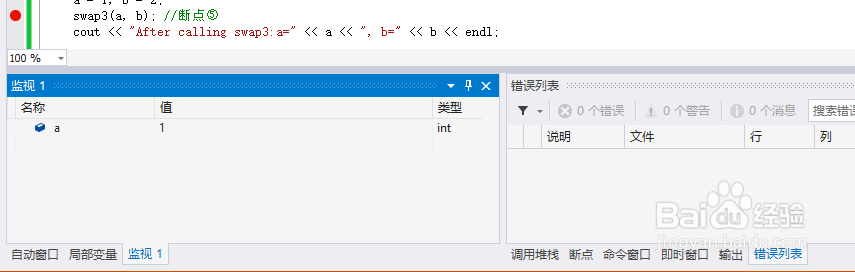教你如何使用Visual Studio 2013(二)
1、首先看到的是,已经写好了的代码,还有标识着要实验断点的点
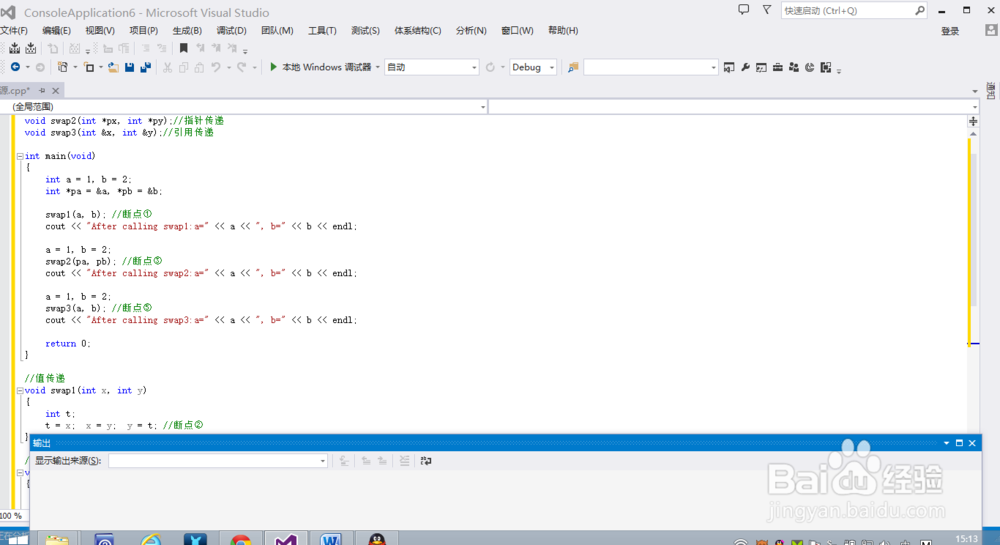
2、然后鼠标指着要断点的地方,按【F9】,然后,会有在左侧出现一个红点。
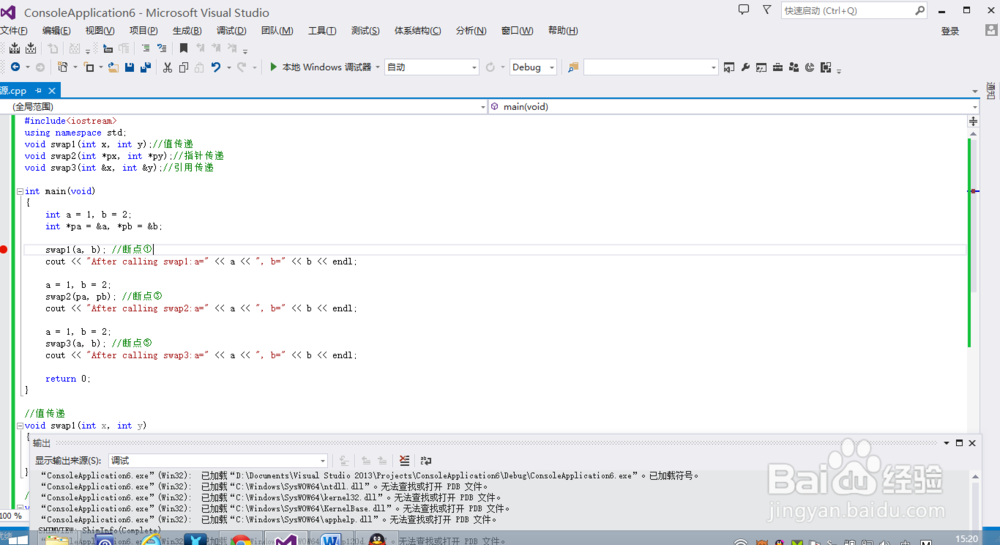
3、然后再按【F5】,就会生成断点以上的代码生成的数据
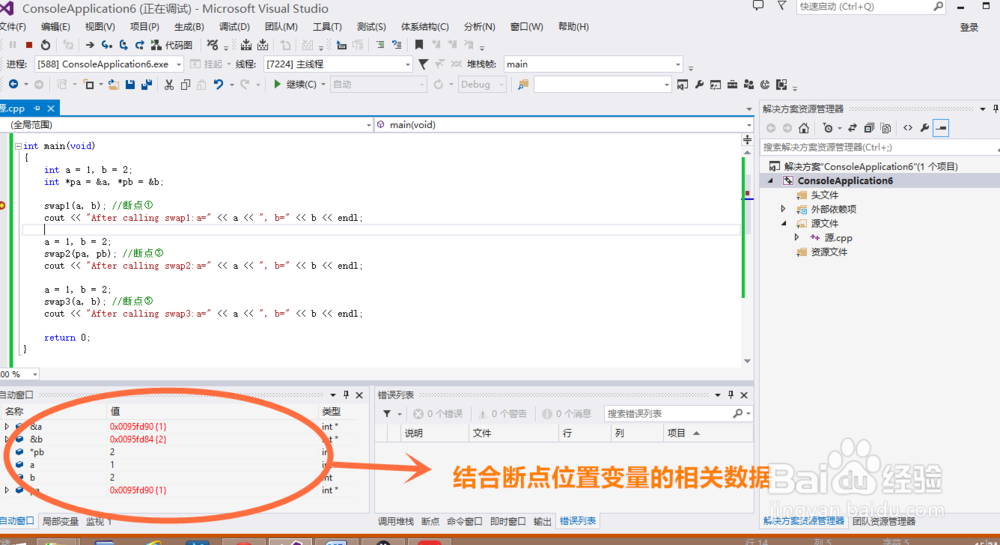
4、若是想要测试下一个断点,可以直接按【F9】
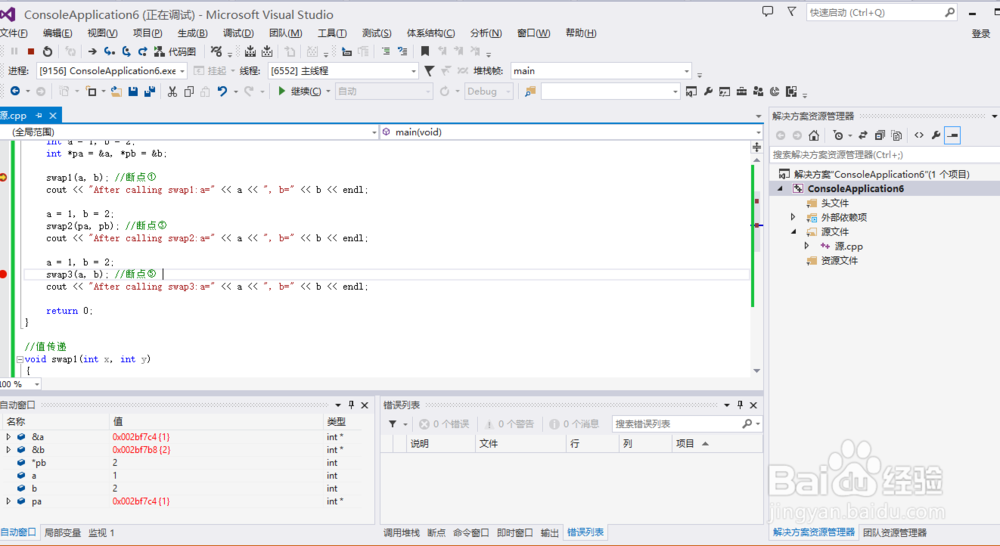
5、然后按【F5】,之后就会出现第二个断点之前代码运行的结果
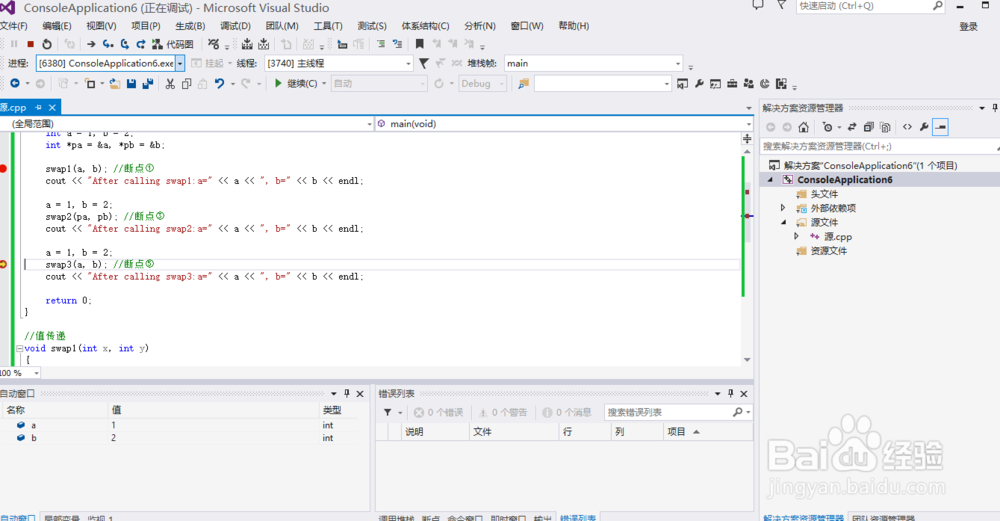
6、想要查看断点之后的不同变量的值,可以在下方自动窗口中找到【监视1】,
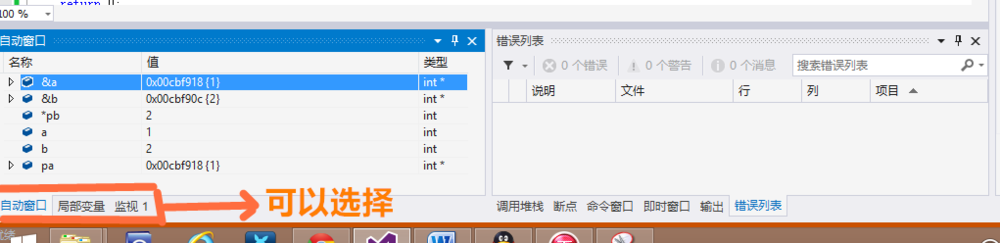
7、然后按【监视1】,然后点击蓝色的框框,在输入框【名称】中输入你想要查询的变量,
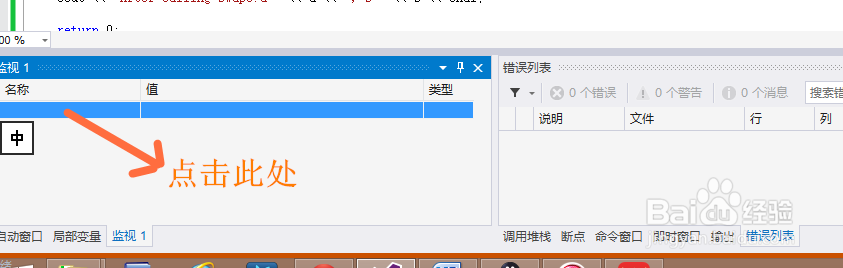
8、然后按【enter】,就能够看到你所查询的变量的值了